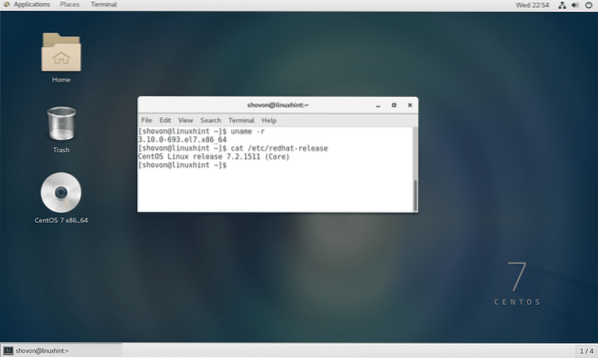
Anaconda Python downloaden:
In deze sectie laat ik je zien hoe je Anaconda Python voor CentOS 7 downloadt.
Ga eerst naar https://www.anaconda.com de officiële website van Anaconda Python.
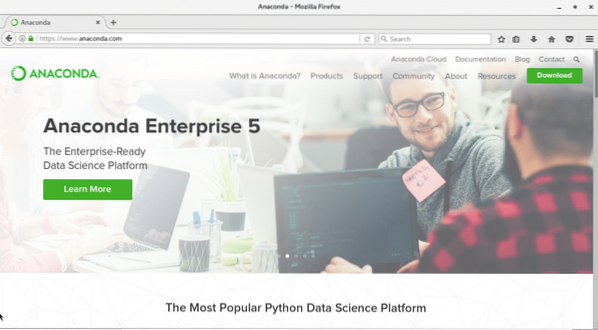
Klik op de groene knop "Download" in de rechterbovenhoek van de pagina. Je zou de volgende pagina moeten zien:.
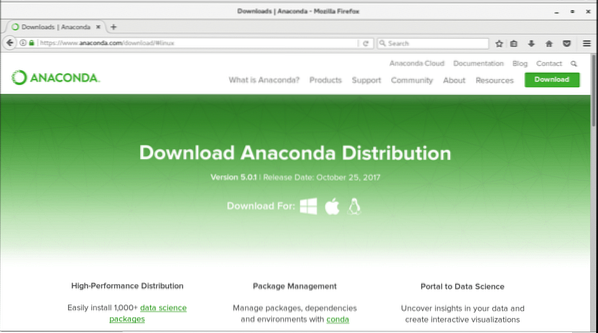
Scroll nu een beetje naar beneden en je zou het volgende gedeelte moeten zien:. Zorg ervoor dat "Linux" is geselecteerd. Klik nu op "Download" om Anaconda Python te downloaden. U kunt Python 2 . selecteren.7 of Python 3.6 afhankelijk van uw vereisten. Als je het niet zeker weet, selecteer dan Python 3.6.
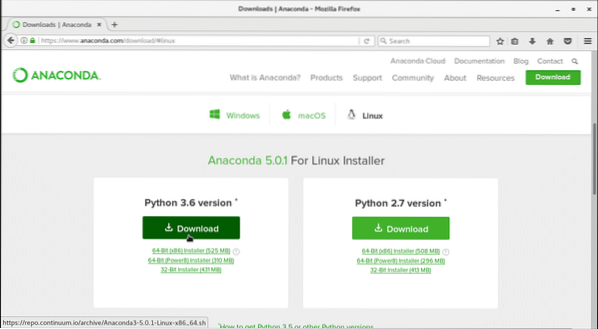
De browser zou u moeten vragen om het bestand op te slaan. Klik op "Bestand opslaan" en klik op "OK". Het downloaden zou moeten beginnen. Het is een behoorlijk groot bestand. Het kan dus even duren voordat het downloaden is voltooid.
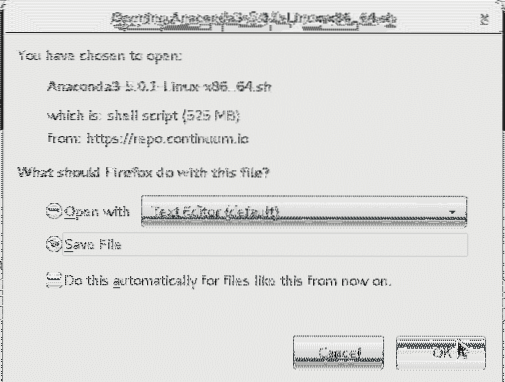
Het gedownloade bestand verifiëren:
In dit gedeelte laat ik u zien hoe u de integriteit van het gedownloade bestand kunt verifiëren.
Dit is erg belangrijk. Omdat als we software proberen te installeren vanuit een beschadigd bestand, de installatie mogelijk niet goed werkt. Het is ook een veiligheidsrisico om de integriteit van het bestand niet te verifiëren. Als er een controlesom wordt gegeven op de website van de software die we downloaden, moeten we deze controleren. Aangezien Anaconda Python deze wel biedt, denk ik dat het het beste is om hiervan te profiteren.
Zodra het downloaden is voltooid, gaat u naar de map waar u het bestand hebt gedownload. In mijn geval is dit de map Downloads in mijn HOME-map.
Voer de volgende opdracht uit om de map te wijzigen in HOME/Downloads:
$ cd ~/Downloads
Als ik nu de inhoud van de map ~/Downloads opsom, kun je zien dat het installatiebestand van Anaconda Python daar is. Op het moment van schrijven is het installatiebestand 'Anaconda3-5'.0.1-Linux-x86_64.sh'.
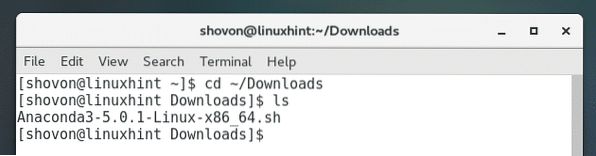
Voer nu de volgende opdracht uit om een SHA256-hash van het gedownloade bestand te genereren:
$ sha256sum Anaconda3-5.0.1-Linux-x86_64.sh
Je zou zoiets als dit moeten zien:

Kopieer nu de hash zoals weergegeven in de schermafbeelding.
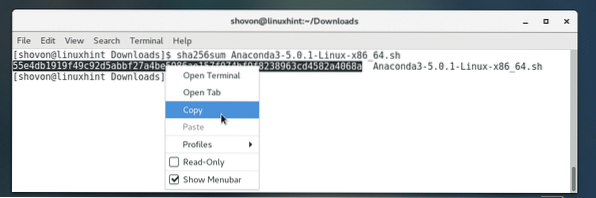
Ga naar https://docs.anaconda.com/anaconda/install/hashes/all vanuit elke browser naar keuze. Je zou de volgende pagina moeten zien:. Deze pagina bevat de hashes van alle versies van Anaconda Python die ooit zijn uitgebracht. Deze pagina wordt vertrouwd omdat deze in de officiële documentatie van Anaconda Python staat.
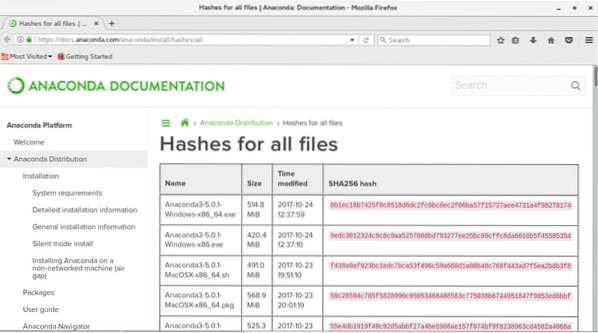
De gemakkelijke manier om de hash te verifiëren, is door de hash die we eerder hebben gegenereerd te kopiëren en ernaar te zoeken op deze pagina. Als er een overeenkomst wordt gevonden, is de hash correct, anders niet.
Druk nu op Ctrl+F om de zoekbalk te openen. Je kunt zien dat de zoekbalk onderaan het scherm staat.
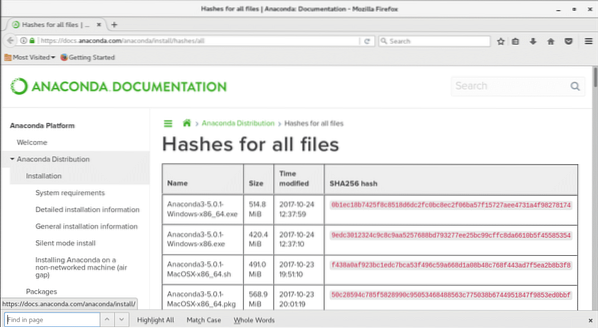
Plak nu de hash die we eerder in het vak hebben gegenereerd. U kunt zien dat er een overeenkomst is gevonden als groen gemarkeerd in de schermafbeelding. Dus het gedownloade bestand is ok.
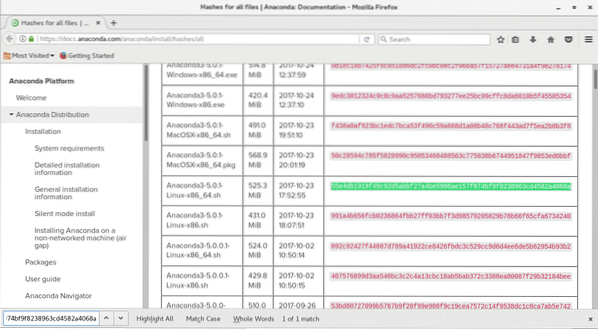
Anaconda Python installeren:
Op dit moment zijn we klaar om Anaconda Python te installeren. Open een terminal en ga naar de map waar je Anaconda Python hebt gedownload.
Voer de volgende opdracht uit om naar de map Downloads te gaan:
$ cd ~/Downloads

Voer nu de volgende opdracht uit om het installatieprogramma te starten:
$ bash Anaconda3-5.0.1-Linux-x86_64.sh

U zou het volgende venster moeten zien:
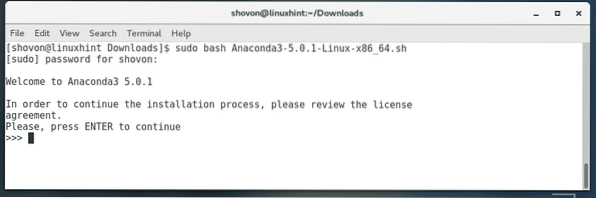
druk op
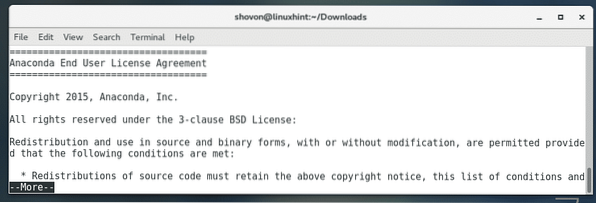
Zodra u aan het einde van de licentieovereenkomst bent, typt u 'ja' en drukt u op
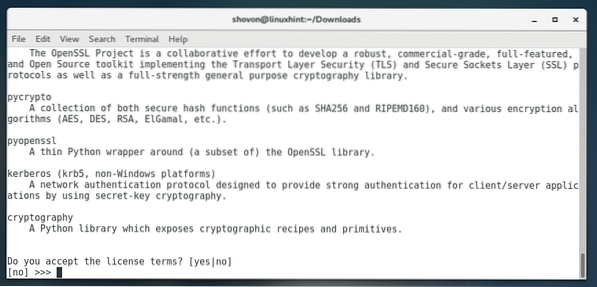
Nu zou Anaconda Python je om de map moeten vragen waar Anaconda Python zal worden geïnstalleerd. De standaard is /home/YOUR_USER/anaconda3. Als je wilt, kun je het veranderen. Maar ik laat de standaard. Als u klaar bent, drukt u op
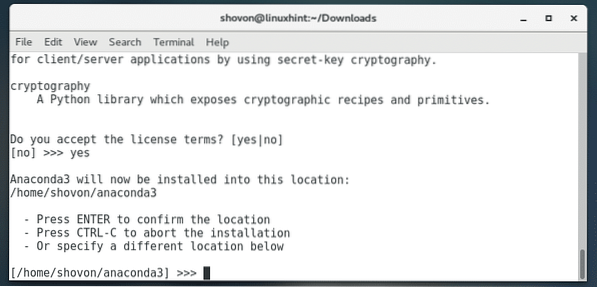
De installatie van Anaconda Python zou moeten beginnen. Het kan even duren om te installeren, omdat het installatiebestand behoorlijk groot is.
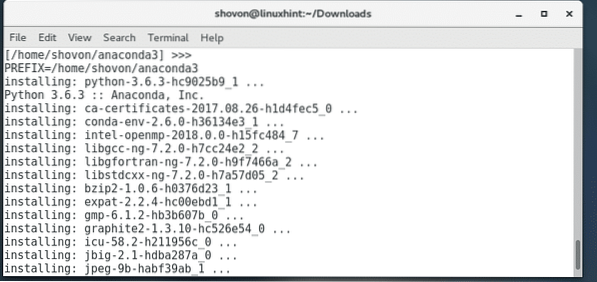
Aan het einde van de installatie kan het Anaconda Python-installatieprogramma u vragen of u Anaconda Python wilt toevoegen aan de PATH-variabele van CentOS 7. Op die manier kun je anaconda python uitvoeren zonder het volledige installatiepad op te geven. De meeste mensen zouden dit willen. Dus typ 'ja' en druk op
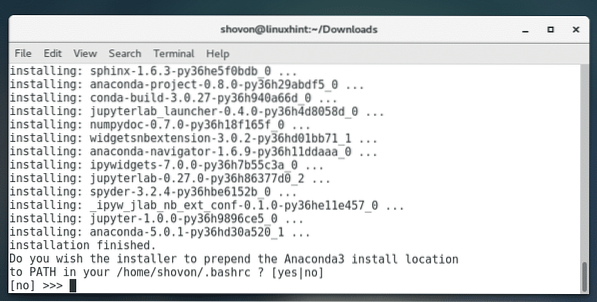
Zodra de installatie is voltooid, zou je zoiets als dit moeten zien:.
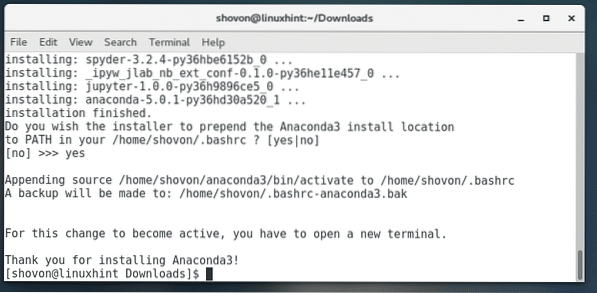
De installatie verifiëren:
Open nu een nieuwe Terminal en voer de volgende opdrachten uit om te controleren of Anaconda Python correct is geïnstalleerd:.
$ conda --versie
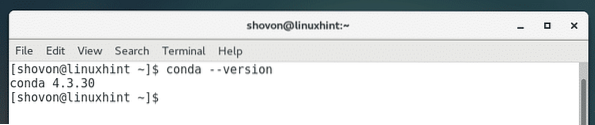
Dus zo installeer je Anaconda Python op CentOS 7. Bedankt voor het lezen van dit artikel.
Over de auteur

Shahriar Shovon
Freelancer & Linux Systeembeheerder. Houdt ook van Web API-ontwikkeling met Node.js en JavaScript. Ik ben geboren in Bangladesh. Ik studeer momenteel Electronics and Communication Engineering aan de Khulna University of Engineering & Technology (KUET), een van de veeleisende openbare technische universiteiten van Bangladesh.
Bekijk alle berichten Phenquestions
Phenquestions


